アプリの使用中にiOS 7コントロールセンターを無効にする方法
iOS 7には、Appleに必要な追加機能がいくつかありますモバイルオペレーティングシステム。たとえば、ソフトウェアの背後にいる人々は、最終的にコントロールセンターからアクセスできる懐中電灯を追加しました。これは、画面の下部から上にスワイプするとポップアップ表示されます。コントロールセンターにアクセスするためにアプリを開く必要がないため、これは便利です。ロック画面からでも、iPhoneを使用している間は、どの画面からでも、どこからでもできます。現在、これはユーザーに問題を引き起こすことがあります。

一部のゲームでは、プレイヤーがスワイプする必要がある場合があります画面、または誰かがFacebookやSafariをすくい取って上にスワイプしようとしたが、誤って画面の下部をつかんでコントロールセンターを引き上げてしまった可能性があります。ゲームをプレイしているのでなければ、大したことはありません。それがあなたに迷惑をかけるまでに起こる何かであるならば、あなたは問題を修正することができます。 Appsの使用中にコントロールセンターを無効にする方法は次のとおりです。
アプリの使用中にコントロールセンターを無効にする
1)最初に、設定に入ります。オプションの2番目のブロックは、コントロールセンターを示しています。選択してください。
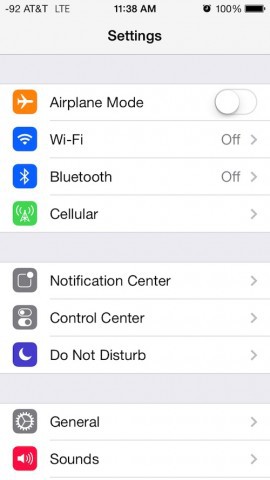
2)コントロールセンターのオプションには2つありますアイテム。 1つ目は、ロック画面へのアクセスです。個人的には、これを無効にする理由はわかりませんが、ロック画面からコントロールセンターにアクセスしたくない場合は、必ずオフにしてください。
ただし、より便利なのはアプリ内のアクセスですオプション。緑色の場合は、点灯していることを意味します。つまり、Control Centerは実行中のアプリ内で動作します。これは、一部のユーザー、特にコントロールセンターを誤ってトリガーする可能性のある多くのスワイプを必要とするゲームをプレイしているユーザーにとっては面倒です。トグルスイッチをタップしてオフにします。
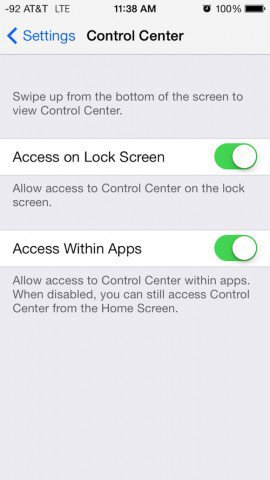
3)下の画面では、コントロールセンターは表示されませんアプリを使用しているときにアップします。これで、コントロールセンターのプロンプトがポップアップしてフローを台無しにすることを心配することなく、Fruit NinjaまたはTemple Runをプレイできます。
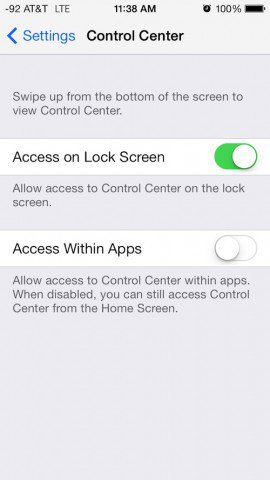










コメントを残す